Za uporabo vseh funkcij in zmogljivosti PlayStation 4 mora biti povezan z internetom. Igralna konzola bo delovala brez internetne povezave, vendar ne boste mogli kupiti in prenesti iger iz trgovine PlayStation Store (igre morate kupiti na diskih), igrati na spletu, prenašati posodobitve za igre in programsko opremo, komunicirati s prijatelji, uporabljati brskalnika in drugih aplikacij ( isti YouTube), ki potrebujejo dostop do interneta (in to so skoraj vse aplikacije). Obstaja nekaj iger, ki se ne bodo zagnale brez omrežne povezave. No, kolikor razumem, je treba za začetno postavitev konzole še vedno povezati z internetom. PS4 brez internetne povezave se vam bo zelo dolgočasil, saj bo njegova funkcionalnost zelo omejena.
PlayStation 4 je mogoče povezati z internetom prek Wi-Fi ali omrežnega kabla (LAN). V primeru Wi-Fi se PS4 zlahka poveže s katerim koli usmerjevalnikom Wi-Fi, telefonom v načinu dostopne točke, pri distribuciji Wi-Fija iz računalnika itd. Na internet preko omrežnega kabla v PlayStation lahko priključite tudi PlayStation kot iz usmerjevalnika, in neposredno od ponudnika interneta (lahko celo konfigurirate povezavo PPPoE). Playstation je glede tega absolutno univerzalen.
Za udobno delo mora zagotoviti hitro in stabilno internetno povezavo. Če nameravate igre prenesti prek interneta, morate razumeti, da običajna igra tehta približno 50 GB. Na primer, imam hitrost v skladu s tarifo ponudnika 100 Mbps. Usmerjevalnik je močan in v območju 5 GHz oddaja enakih 100 Mbps (konzola dobi 80/90 Mbps) in ne morem reči, da se 50 GB igra hitro naloži zame. Kaj pa, če bi bila hitrost recimo 20 Mbps, ne pa 100? Za spletne igre je potreben nizek ping. Ne govorim o tokovih itd. Prav tako morate razumeti, da PlayStation 4 ustvarja veliko obremenitev omrežja in usmerjevalnika. In če je usmerjevalnik proračunski, so nanj priključene druge naprave, potem bodisi sploh zamrzne, bodisi zmanjša hitrost. Od bremena bo tudi visok ping.
PlayStation 4 (Slim, Pro) podpira Wi-Fi 5 GHz (802.11ac). In če nameravate konzolo povezati z internetom prek Wi-Fi-ja, potem priporočam, da jo povežete točno v območju 5 GHz. Če želite to narediti, morate imeti dvopojasnski usmerjevalnik, ki podpira to frekvenco in standard 802.11ac. Kar se tiče hitrosti (tarife), potem lahko s 100 Mb / s živite dokaj udobno. Glavna stvar je, da usmerjevalnik ne zmanjša preveč hitrosti. Če je mogoče, potem je seveda bolje, da PS4 povežete z internetom s kablom. Wi-Fi 5 GHz (802.11ac) je zagotovo boljši (hitrejši) kot Wi-Fi 2,4 GHz (802.11n), vendar je kabel še boljši. Glede usmerjevalnika bi svetoval nakup modelov iz srednjega cenovnega razreda (od 100 dolarjev). Toda to ne pomeni, da če ste kupili Playstation, morate nemudoma vrgel usmerjevalnik. Povežite (po možnosti s kablom), preveritekako bo vse delovalo Če je hitrost prenosa normalna, nič ne zamrzne, v spletnih igrah ni težav, potem je vse v redu.
Nato bom podrobno prikazal postopek povezovanja PS4 z internetom z uporabo brezžičnega omrežja Wi-Fi in omrežnega kabla. Tam ni nič zapletenega, vendar obstaja več odtenkov. To navodilo je lahko koristno tudi pri ponovni povezavi igralne konzole z internetom. Na primer, po zamenjavi ponudnika, usmerjevalnika, imena ali gesla iz omrežja Wi-Fi itd. Priročnik je primeren za PS4, Slim, Pro.
Kako povežem svoj PlayStation 4 z omrežjem Wi-Fi?
Vklopite igralno konzolo in pojdite na nastavitve.
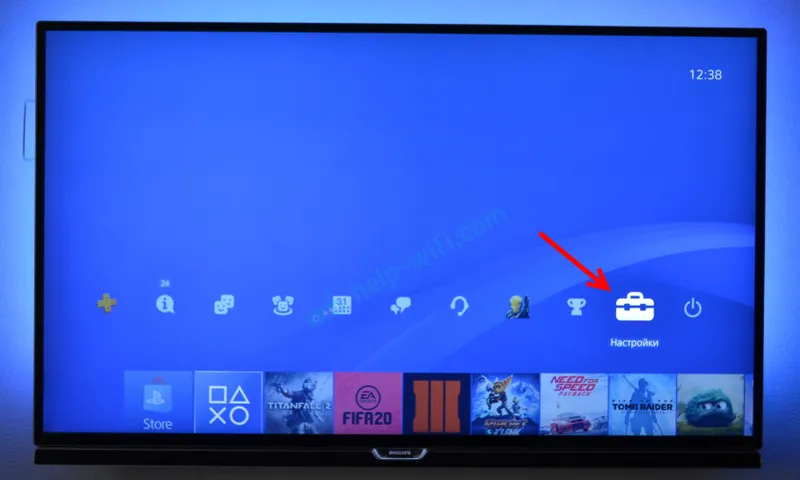
Pojdite na razdelek »Omrežje«.
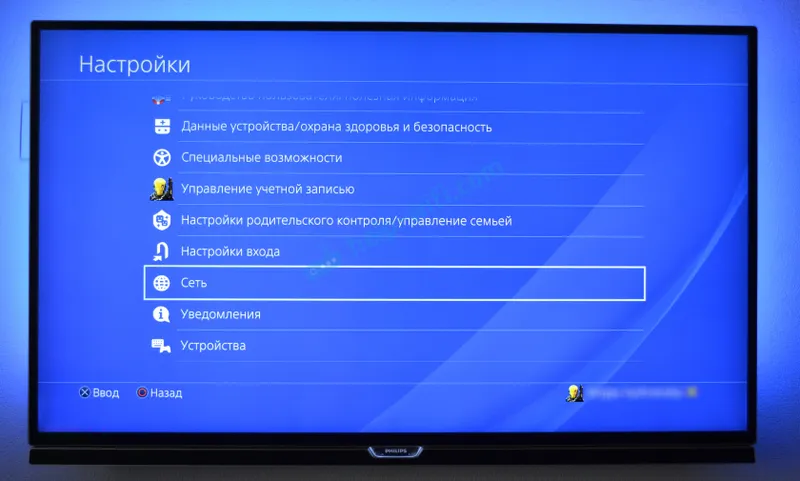
Če želite PlayStation 4 povezati ali prekiniti z internetom (prek Wi-Fi in kabla), lahko potrdite / počistite polje poleg možnosti "Poveži se z internetom".
Če se želite povezati z omrežjem Wi-Fi, morate izbrati element "Vzpostavite internetno povezavo".
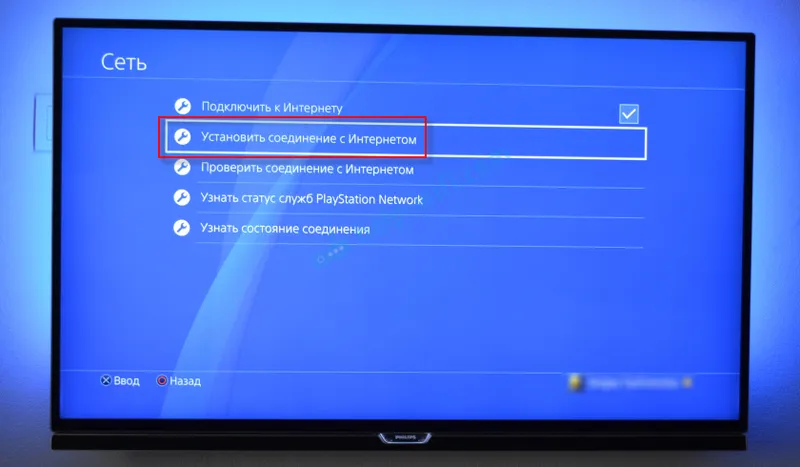
Nato izberite »Uporabi Wi-Fi« .

Uporabili bomo "enostaven" način za povezavo z internetom.
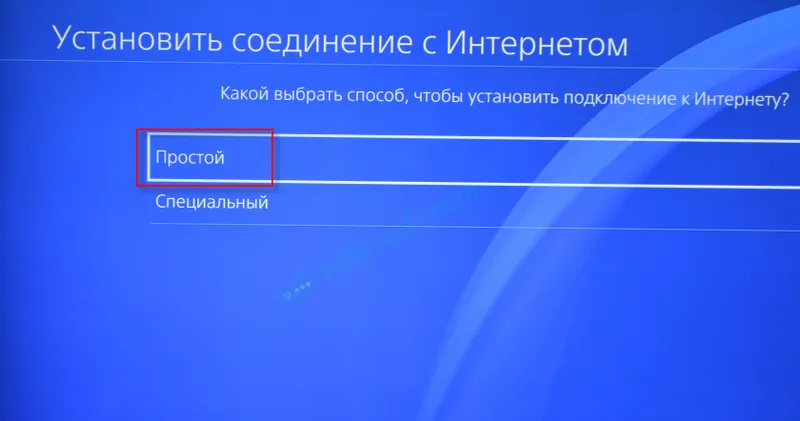
Na seznamu razpoložljivih omrežij Wi-Fi izberite naše omrežje.
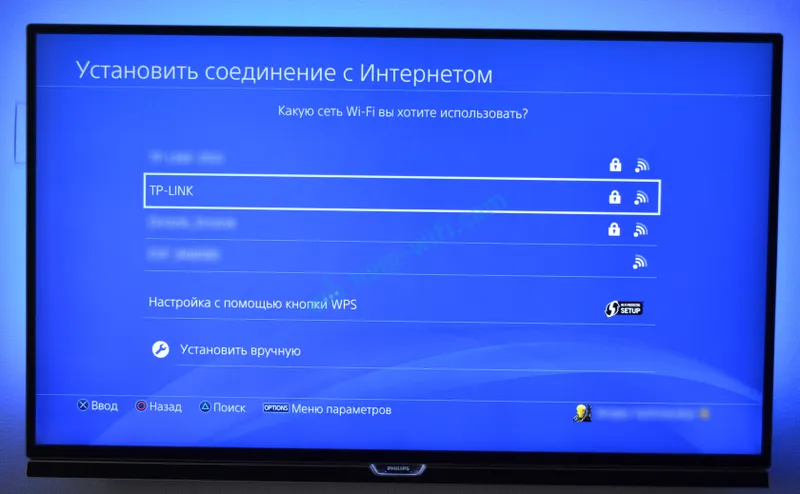
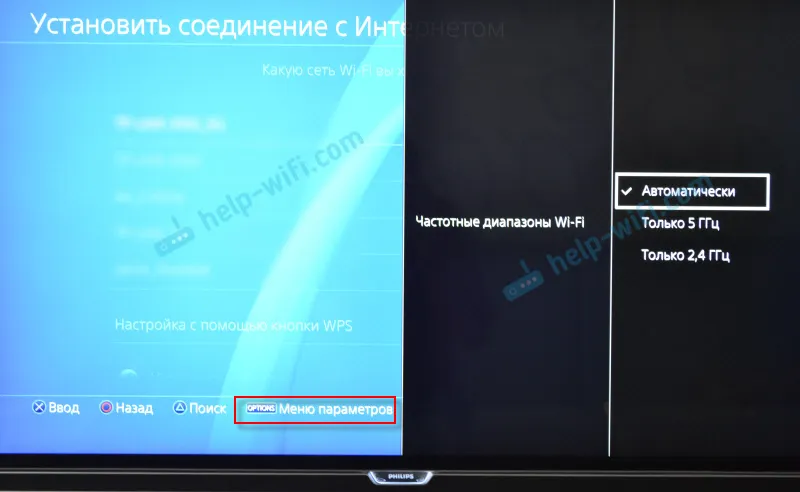 Če želite Playstation 4 povezati z omrežjem Wi-Fi s pomočjo WPS, v oknu s seznamom omrežij, ki so na voljo, izberite "Konfiguriraj z gumbom WPS" . Nato boste morali na usmerjevalniku aktivirati WPS.
Če želite Playstation 4 povezati z omrežjem Wi-Fi s pomočjo WPS, v oknu s seznamom omrežij, ki so na voljo, izberite "Konfiguriraj z gumbom WPS" . Nato boste morali na usmerjevalniku aktivirati WPS.
Obstaja tudi element "Ročno namestite". Ko ga izberemo, bomo videli še dva predmeta "Vnesite ročno" in "Uporabite nastavitev WPS z vnosom kode PIN."
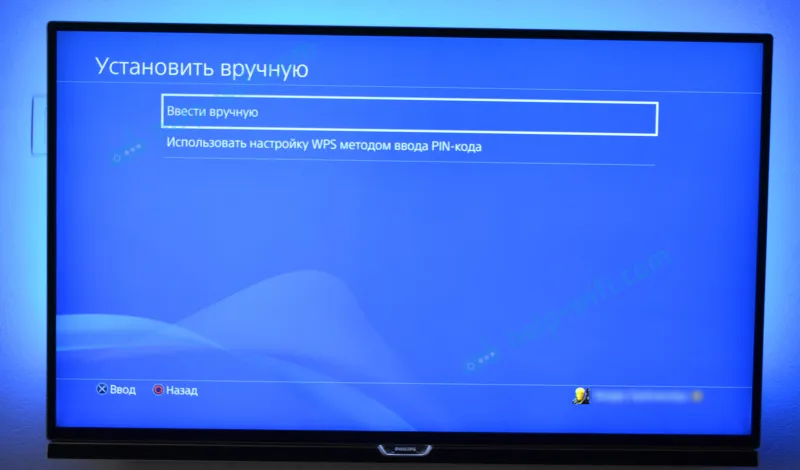
Prva točka omogoča povezavo PS4 v skrito omrežje Wi-Fi (s skritim SSID-om), kjer morate najprej registrirati omrežno ime in nato geslo. In druga vam omogoča, da vzpostavite povezavo s kodo PIN WPS, ki jo najdete na samem usmerjevalniku ali ustvarite v nastavitvah usmerjevalnika (ne zelo pomemben in razširjen način povezave).
Vnesti morate geslo za naše omrežje Wi-Fi. Samo pozorno poglejte, vnesti morate pravilno geslo. Če ne poznate gesla za svoje omrežje, glejte članek o tem, kako najti geslo za Wi-Fi ali kaj storiti, če ste pozabili geslo.

Preverimo, ali smo geslo pravilno vnesli in kliknemo na gumb "V redu".

Čakamo, da se naš PlayStation 4 poveže z internetom prek Wi-Fi-ja. Videti bi moralo sporočilo, da so internetne nastavitve posodobljene, in gumb »Preizkusi internetno povezavo«. Lahko kliknete nanj. Morali bi videti nekaj takega:

Postavka »Pridobite naslov IP« in »Internetna povezava« - »Uspešno« pomeni, da je igralna konzola povezana z usmerjevalnikom in ima dostop do interneta. Morda niste prijavljeni v omrežje PlayStation. Hitrost internetne povezave je približna. Tekel sem skozi Speedtest, v spletnem brskalniku na PS4, tako da so rezultati precej višji. Odvisno od strežnika. Čeprav je ping iz nekega razloga precej višji kot na iPhoneu. Na PS-ju je prikazanih približno 20 (če jih preverimo preko Speedtest-a), na iPhone-u pa ping 2. Obe napravi sta v omrežje 5 GHz povezani v omrežje.
Če si želite ogledati podatke o povezavi (v katero omrežje je igralna konzola priključena, v katerem frekvenčnem območju, kateri naslov IP je usmerjevalnik, ki mu je bil dodeljen, jakost signala itd.), V razdelku "Omrežje" izberite "Preveri stanje povezave" .

Kadar koli lahko zaženete tudi preverjanje internetne povezave. Če želite to narediti, v razdelku »Omrežje« izberite »Preizkusi internetno povezavo«.
Povezava PS4 z internetom s kablom (LAN)
Najprej priključite LAN kabel iz usmerjevalnika ali neposredno od ponudnika internetnih storitev na vrata LAN na PlayStation 4.

Nato pojdite na nastavitve v razdelku »Omrežje«. Tam izberemo "Vzpostavite internetno povezavo".
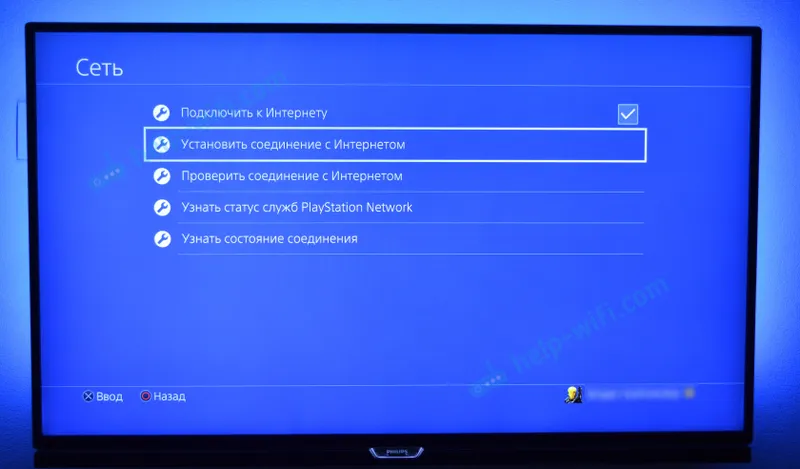
Uporabljali bomo LAN kabel.

Nato morate izbrati način povezave. Pozorno poglejte tukaj:
- Enostavno - samodejna nastavitev povezave. PlayStation 4 bo samodejno vzpostavil povezavo z usmerjevalnikom ali ponudnikom. Z izbiro te metode nobene nastavitve ne bomo mogli nastaviti ročno. Primerno za povezovanje z usmerjevalniki (če na usmerjevalniku deluje strežnik DHCP) in ponudniki internetnih storitev, ki uporabljajo vrsto povezave "Dynamic IP" (DHCP). Najverjetneje boste morali izbrati prav to vrsto povezave. Če ne veste, ga najprej izberite. Vaša igralna konzola se lahko samodejno poveže z internetom.
- Posebno - pri izbiri te nastavitve bomo lahko konfigurirali PPPoE (navedite uporabniško ime in geslo, ki ju ponudnik izda), registrirali statične naslove IP, ročno podali DNS strežnike, nastavili nastavitve proxyja, MTU.
Po izbiri "Simple" morate nekoliko počakati.

Če je vse v redu, se prikaže sporočilo: "Internetne nastavitve so posodobljene." Kliknite spodnji gumb »Preizkusi internetno povezavo«.

Pridobitev naslova IP in povezava z internetom bi morala biti uspešna.

To pomeni, da je naš PS4 s kablom povezan z internetom. Nastavitve lahko zaprete in začnete predvajati!
Povezovanje s kablom PS4 neposredno od ponudnika in nastavitev PPPoE
Veliko ljudi povezuje internet ne iz usmerjevalnika, ampak neposredno od ponudnika. Tudi to je mogoče. Večina ponudnikov internetnih storitev uporablja vrsto povezave "Dynamic IP", kar pomeni, da se postopek vzpostavitve povezave ne bo razlikoval od tistega, ki sem ga prikazal zgoraj. Toda nekateri ponudniki uporabljajo vrsto povezave PPPoE (prek prijave in gesla). Na PlayStation 4 ga lahko nastavite brez težav. Toda L2TP ali PPTP, kolikor razumem, ni mogoče konfigurirati na PS4. Samo prek usmerjevalnika.
PPPoE je zelo enostavno nastaviti. Toda najprej v vrata LAN na televizorju povežite omrežni kabel, ki ga je internetni ponudnik položil v vašo hišo. Nato v nastavitvah, ko zaženete internetno povezavo, izberite "Uporaba LAN kabla" in metodo "Posebno" (o njih smo pisali zgoraj). No, nato izberite "PPPoE" .
Vnesite svoje uporabniško ime in geslo (ki ga je ponudil vaš internetni ponudnik) in kliknite »Naprej«.

Če je vse povezano in ste določili pravilne nastavitve PPPoE, potem je treba vzpostaviti internetno povezavo.
Konfiguriranje statičnih naslovov IP, DNS, proxy, MTU na PlayStation 4
Obstajajo situacije, ko morate v lastnostih omrežne povezave ročno registrirati IP naslov ali naslov strežnika DNS. Na primer, ko je na usmerjevalniku onemogočen strežnik DHCP, ste rezervirali statični IP naslov za igralno konzolo ali ISP uporablja vrsto povezave "Static IP". Na PlayStation 4 lahko storite vse. Prav tako lahko ročno nastavite vrednost MTU ali konfigurirate nastavitve proxy strežnika.
Če želite to narediti, morate v procesu povezovanja z ožičenim LAN ali Wi-Fi omrežjem izbrati način "Posebna" povezava.

Nato morate izbrati "Nastavitve naslova IP". Izberete lahko "Samodejno".
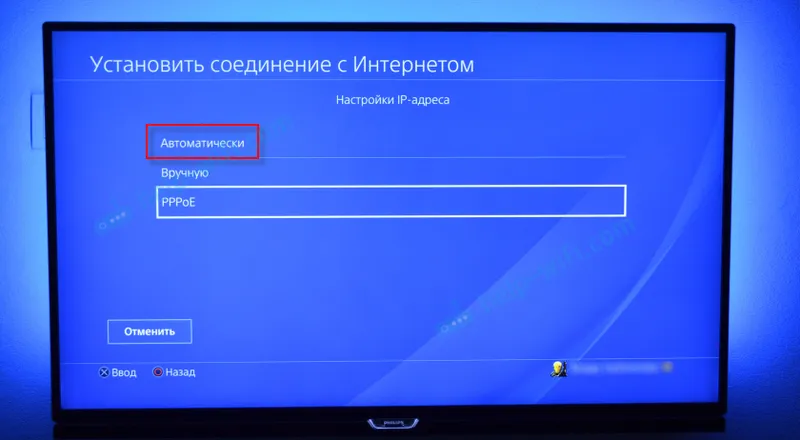
V tem primeru bo Playstation ponudil nastavitev naslednjih parametrov:
- Ime gostitelja DHCP.
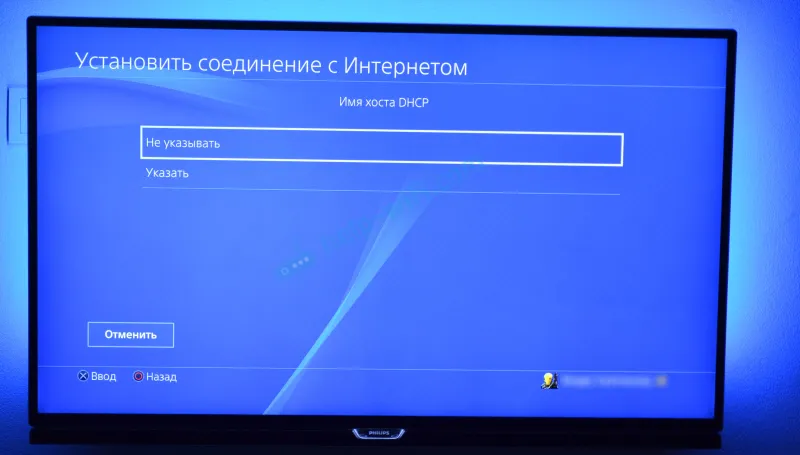
- Nastavitve DNS-a Lahko se na primer registrirate v Googlu DNS PlayStation 4 (8.8.8.8/ 8.8.4.4).
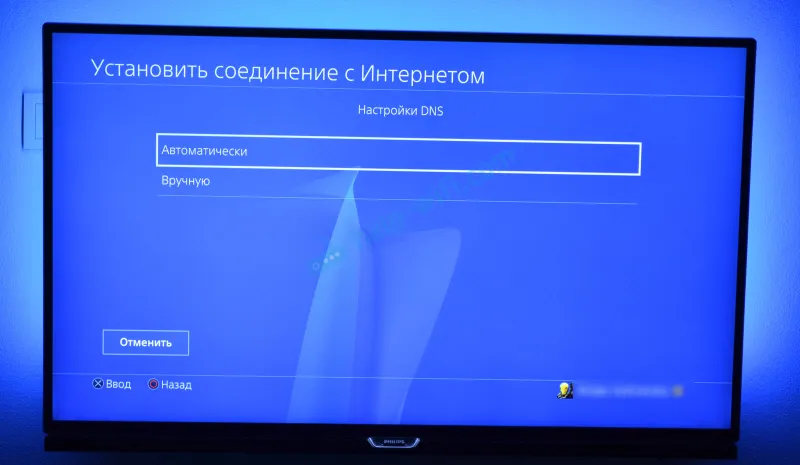
- Nastavitve MTU
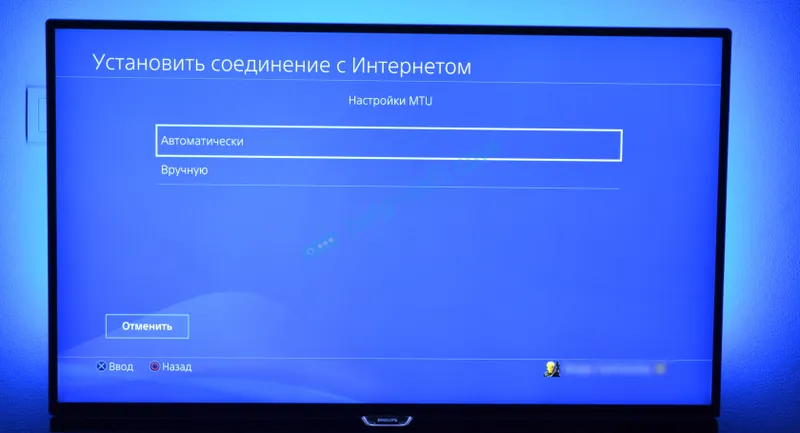
- Nastavitve proxy strežnika. Izberete lahko "Uporabi" in nastavite parametre strežnika ali "Ne uporabljaj".

Ko izberete nastavitve IP - "Ročno" , boste morali registrirati naslov IP, masko podomrežja, privzeti prehod, primarni DNS, sekundarni DNS.
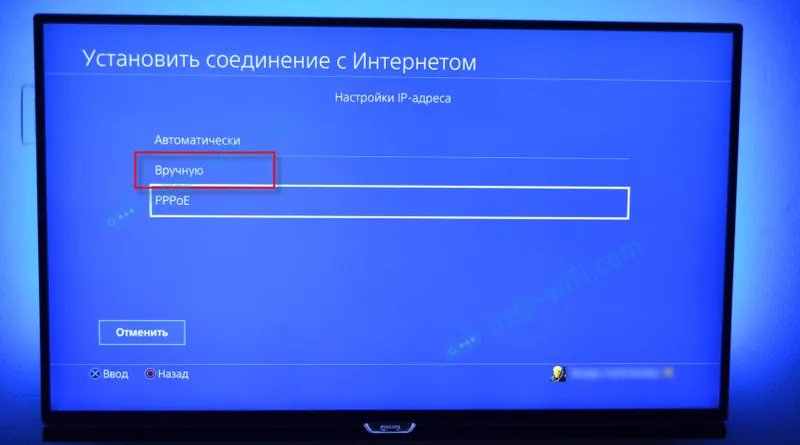
In stran z nastavitvami:

Če svojega PlayStation 4 ne bi mogli povezati z internetom - napišite v komentarjih. Samo podrobno napišite, kaj in kako se povežete, kakšno napako in na kateri stopnji nastavitve. Fotografijo lahko priložite. Odgovoril bom vsem in poskušal pomagati!
